文章詳情頁
Win10設置1920*1080高分屏后字體顯示模糊怎么辦?
瀏覽:120日期:2022-10-08 11:05:28
Win10設置1920*1080高分屏后字體顯示模糊怎么辦?一些Win10用戶將屏幕分辨率設置為1920*1080之后,打開一些軟件界面,發現字體變模糊了,這該如何解決呢?很簡單,我們只要設置好自定義縮放級別即可,具體的操作方法請參考下文。
步驟如下:
1、在桌面上單擊右鍵,選擇“顯示設置”;
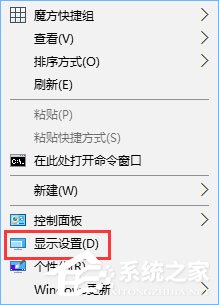
2、此時在右側移動到底部,點擊【高級顯示設置】;(1703的用戶可參考)
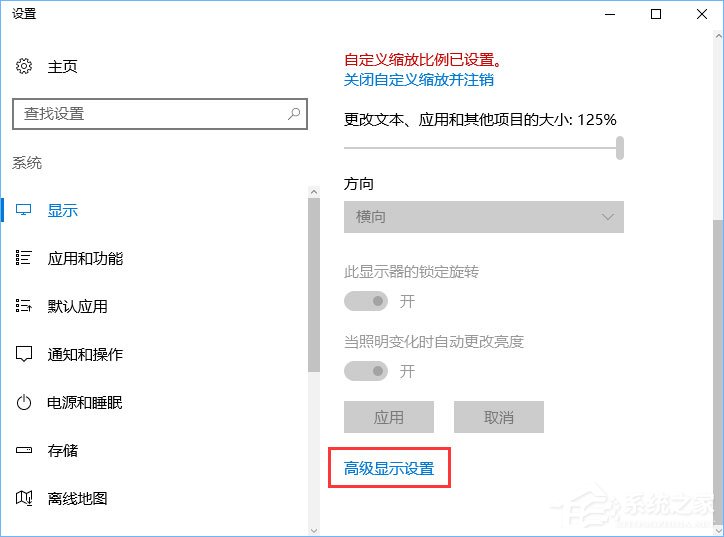
3、確保當前分辨率是1920*1080,然后點擊下面的【文本和其他項目大小調整的高級選項】,如圖:
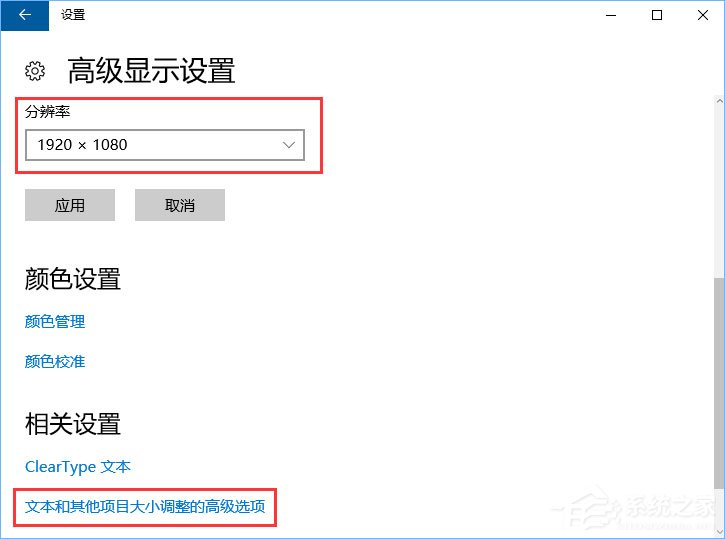
4、選擇“設置自定義縮放級別”,縮放級別框中輸入125會自動變成125% ;
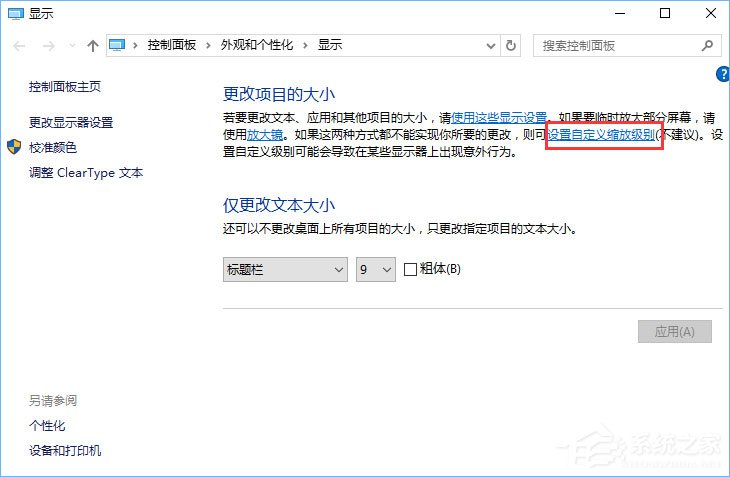
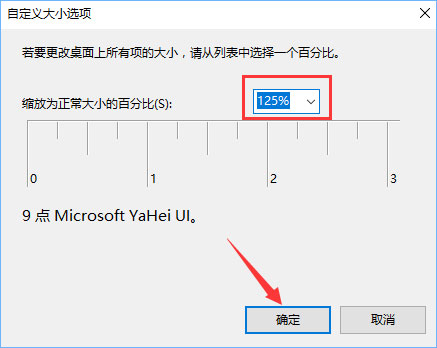
5、修改完縮放比后,在“僅更改文本大小”將所有項目的文本大小統統由9改為10 點擊【應用】即可!
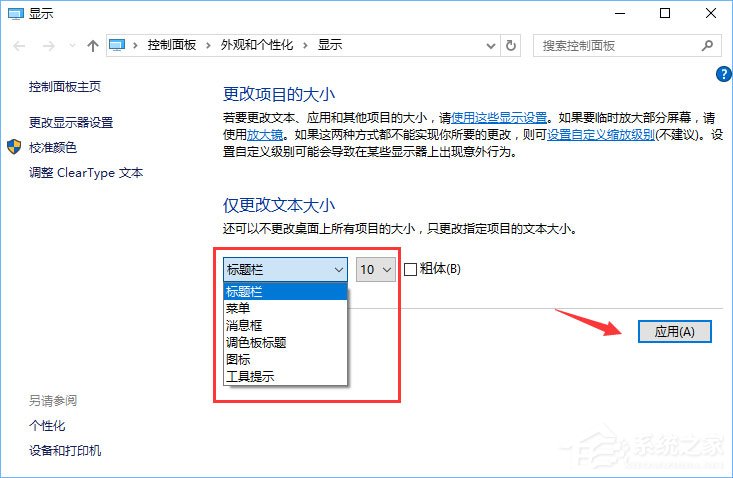
以上就是Win10設置1920*1080高分屏后字體顯示模糊的解決辦法,有同樣困擾的伙伴,只要按照小編描述的步驟設置下即可。
相關文章:
1. issch.exe是什么進程?issch.exe是不是病毒?2. 世界上最流行的操作系統不是Linux或者Windows,而是MINIX3. Firefox.exe是什么進程 Firefox.exe相關內容詳細介紹4. 微軟宣布將在1月10日結束對Win7/8/8.1版Edge瀏覽器的支持5. mac鼠標主按鈕怎么更改? Mac設置鼠標主按鈕的技巧6. ntoskrnl.exe是什么進程?Win8系統ntoskrnl.exe進程介紹7. AIX上克隆rootvg的操作方法 8. FreeBSD為powerd設置cpu最小工作頻率9. 統信UOS系統怎么設置鼠標樣式? UOS更改鼠標形狀的技巧10. Thinkpad e580筆記本怎么繞過TPM2.0安裝Win11系統?
排行榜
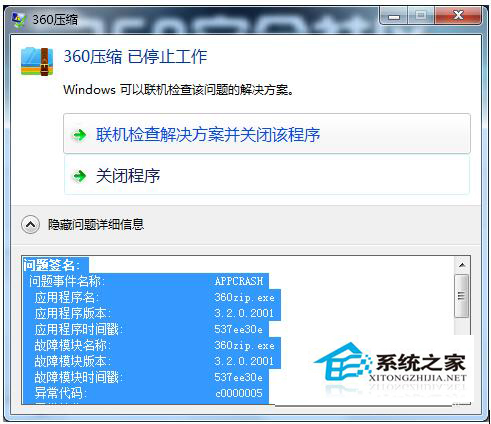
 網公網安備
網公網安備